一、页眉
1、添加页眉和页脚
<p data-role="header"> <h1>第 1 页</h1> </p>
<p data-role="footer"> <h4>页面脚注</h4> </p>
默认的页眉在屏幕的顶部边缘显示,而且在在屏幕滚动时,页眉会滑出屏幕之外,通过添加data-position属性可以创建一个固定的页眉
<p data-role="header" data-position="fixed"> <h1>第 1 页</h1> </p>
<p data-role="footer" data-position="fixed"> <h4>页面脚注</h4> </p>
可以使用date-theme属性来调整页眉的主题,默认主题是黑色data-theme="a"
<!DOCTYPE html>
<html>
<head>
<meta charset="utf-8">
<title>jQuery Mobile Web 应用程序</title>
<link href="jquery-mobile/jquery.mobile-1.0.min.css" rel="stylesheet" type="text/css"/>
<script src="jquery-mobile/jquery-1.6.4.min.js" type="text/javascript"></script>
<script src="jquery-mobile/jquery.mobile-1.0.min.js" type="text/javascript"></script>
</head>
<body>
<p data-role="page" id="page">
<p data-role="header" data-position="fixed">
<h1>第 1 页</h1>
</p>
<p data-role="content">
<ul data-role="listview">
<li><a href="#page2">第 2 页</a></li>
<li><a href="#page3">第 3 页</a></li>
<li><a href="#page4">第 4 页</a></li>
<li><a href="#page2">第 2 页</a></li>
<li><a href="#page3">第 3 页</a></li>
<li><a href="#page4">第 4 页</a></li>
<li><a href="#page2">第 2 页</a></li>
<li><a href="#page3">第 3 页</a></li>
<li><a href="#page4">第 4 页</a></li>
<li><a href="#page2">第 2 页</a></li>
<li><a href="#page3">第 3 页</a></li>
<li><a href="#page4">第 4 页</a></li>
<li><a href="#page2">第 2 页</a></li>
<li><a href="#page3">第 3 页</a></li>
<li><a href="#page4">第 4 页</a></li>
<li><a href="#page2">第 2 页</a></li>
<li><a href="#page3">第 3 页</a></li>
<li><a href="#page4">第 4 页</a></li>
<li><a href="#page2">第 2 页</a></li>
<li><a href="#page3">第 3 页</a></li>
<li><a href="#page4">第 4 页</a></li>
<li><a href="#page2">第 2 页</a></li>
<li><a href="#page3">第 3 页</a></li>
<li><a href="#page4">第 4 页</a></li>
</ul>
</p>
<p data-role="footer" data-position="fixed">
<h4>页面脚注</h4>
</p>
</p>
<p data-role="page" id="page2">
<p data-role="header">
<h1>第 2 页</h1>
</p>
<p data-role="content">
内容
</p>
<p data-role="footer">
<h4>页面脚注</h4>
</p>
</p>
<p data-role="page" id="page3">
<p data-role="header">
<h1>第 3 页</h1>
</p>
<p data-role="content">
内容
</p>
<p data-role="footer">
<h4>页面脚注</h4>
</p>
</p>
<p data-role="page" id="page4">
<p data-role="header">
<h1>第 4 页</h1>
</p>
<p data-role="content">
内容
</p>
<p data-role="footer">
<h4>页面脚注</h4>
</p>
</p>
</body>
</html>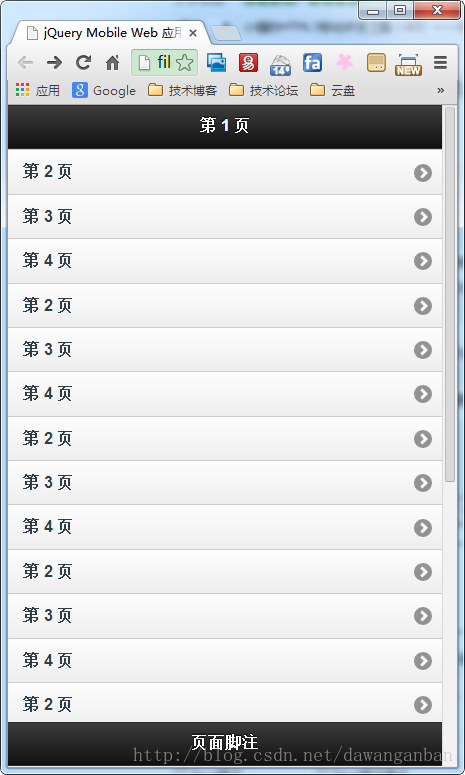
在页面容器中添加data-fullscreen="true"后点击屏幕会出现页眉页脚,再次点击会消失。
立即学习“前端免费学习笔记(深入)”;
二、添加返回按钮
<p data-role="header" data-position="fixed">
<a href="#" data-icon="back">返回</a>
<h1>第 1 页</h1>
<a href="#" data-icon="plus" data-iconpos="notext"/>
</p>
左边是文本图标按钮,右边是纯图标按钮。
三、添加分段工具栏
<p data-role="header" data-position="fixed">
<a href="#" data-icon="back">返回</a>
<h1>第 1 页</h1>
<a href="#" data-icon="plus" data-iconpos="notext"/>
<p data-role="controlgroup" data-type="horizontal" align="center" class="segment-control">
<a href="#" data-role="button" class="ui-control-active">菜单一</a>
<a href="#" data-role="button" class="ui-control-inactive">菜单二</a>
<a href="#" data-role="button" class="ui-control-inactive">菜单三</a>
</p>
</p><style style="text/css">
.segment-control{text-align:center;margin:0.2em;}
.ui-control-active, .ui-control-inactive{border-style:solid; border-color:gray;}
.ui-control-active{background:#BBB;}
.ui-control-inactive{background:#DDD;}
</style>
四、标签导航栏
<p data-role="footer" data-position="fixed">
<p data-role="navbar">
<ul>
<li><a href="#" data-icon="arrow-l">A</a></li>
<li><a href="#" data-icon="back">B</a></li>
<li><a href="#" data-icon="star">C</a></li>
<li><a href="#" data-icon="plus">D</a></li>
<li><a href="#" data-icon="arrow-r">E</a></li>
</ul>
</p>
</p>
以上就是小强的HTML5移动开发之路(43)——JqueryMobile页眉、工具栏和标签栏导航的内容,更多相关内容请关注PHP中文网(www.php.cn)!

HTML怎么学习?HTML怎么入门?HTML在哪学?HTML怎么学才快?不用担心,这里为大家提供了HTML速学教程(入门课程),有需要的小伙伴保存下载就能学习啦!

Copyright 2014-2025 https://www.php.cn/ All Rights Reserved | php.cn | 湘ICP备2023035733号